آیفون، آیپد و در مجموعه محصولات اپل به خاطر اکوسیستم بسته خود شهرت فراوانی دارند و تقریباً تمام کاربران حوزه گوشیهای هوشمند آگاه هستند که نمیتوان بدون جیل بریک اپلیکیشنهای را روی این دستگاهها ساید لود کرد.
با این حال، تصور رایجی که به آن اشاره کردیم همیشه صحیح نیست. شما میتوانید با استفاده از AltStore، اپلیکیشنها و بازیهای iOS را روی محصولات اپل از جمله آیفون و آیپد ساید لود کنید.
همانطور که از نام این اپلیکیشن یا به عبارت دیگر، فروشگاه مشخص است، شما به لطف آن به یک فروشگاه جانبی و جایگزین برای اپلیکیشنهای iOS دست مییابید. این فروشگاه در عوض استفاده از تاییدیههای اپل، از ویژگی رسمی این شرکت مبنی بر استفاده رایگان از حداکثر ۳ اپلیکیشن بر اساس هر آیدی بهره میگیرد.
مطالب مرتبط:
اگر به این موضوع علاقه دارید و میخواهید اپلیکیشن و بازیهای محبوب خود را روی آیفون یا آیپدتان بدون محدودیت و پرداخت پول بازی کنید، در ادامه این مقاله با ما همراه شوید.
فروشگاه AltStore چگونه کار میکند؟
این فروشگاه به یک حساب اپل یا به عبارت دیگر، اپل آیدی (Apple ID) و رمز عبور آن نیاز دارد ولی اگر به این اپلیکیشن اعتماد ندارید، میتوانید به جای ارائه حساب اصلی خود، یک حساب جدید ساخته و از آن استفاده کنید.
به گفته توسعهدهنده این فروشگاه، اطلاعاتی که وارد میکنید تنها به سرورهای اپل فرستاده میشود و در اختیار هیچ شرکت یا اپلیکیشن شخص ثالث دیگری قرار نمیگیرد. همچنین بعد از بازگشت اطلاعات، آنها در کیچین (Keychain) خود دستگاه ذخیره میشوند تا مطمئن شوید که اطلاعات شما به به جایی درز نخواهند کرد.
با تمام این اوصاف ما هنوز هم به شما حق میدهیم که برای وارد کردن اطلاعات و رمز حساب اصلی خود، به این اپلیکیشن اعتماد نکنید. بهترین راه همانطور که اشاره کردیم، ساخت یک حساب جدید و استفاده از آن در AltStore است.
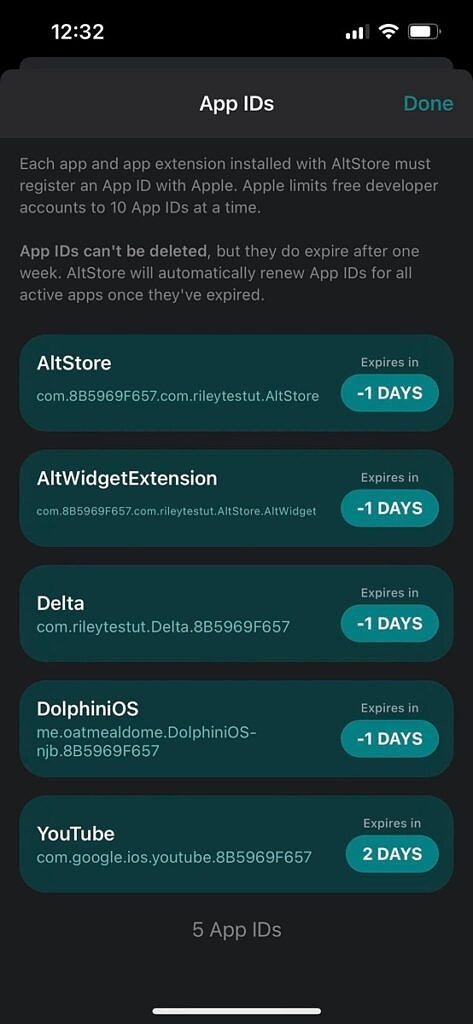
به هر حال بعد از وارد کردن اطلاعات، AltStore اپلیکیشنها را روی حساب اپل آیدی شما قرار میدهد و از آن طریق اجرا میشوند. به این منظور شما باید با مراجعه به تنظیمات، گواهینامه توسعهدهنده یا همان Developer Certificate را در اختیار دستگاه خود قرار دهید. از طرفی دیگر با انجام این کار، با نصب هر اپلیکیشن تنها ۷ روز مهلت دارید که از آن استفاده کنید.
اپل مدتهاست که از این محدودیت استفاده میکند و همچنین محدودیتهای زیادی را وضع کرده است تا کاربران نتوانند از این روش بهره ببرند.
توسعهدهنده این اپلیکیشن با پشت سر گذاشتن این محدودیتها، توانسته است پروسه خودکاری را روی AltStore پیاده کند تا دقیقاً در آخرین لحظات روز هفتم، مهلت شما باری دیگر تمدید شود. گفتنی است که این فرایند در پسزمینه انجام میشود.
مطالب مرتبط:
برای انجام مراحلی که ذکر کردیم، باید آیتیونز (iTunes) و آیکلاد (iCloud) روی کامپیوتر یکسانی نصب شده باشند. سپس باید روی همان کامپیوتر AltServer (توجه کنید که AltServer و AltStore نرمافزارهای متفاوتی هستند که توسط یک توسعهدهنده توسعه داده شدهاند؛ نباید این دو را با یکدیگر اشتباه بگیرید) را نصب کنید تا با همگامسازی خودکار، اپلیکیشن مورد نظر شما را از طریق این نرمافزار نصب کند.
دلیل استفاده و در واقع نیاز دائمی به AltServer، محدودیتهای حسابهای توسعهدهنده رایگان اپل است. در حقیقت اپلیکیشنها نمیتوانند از طریق یک حساب اپل آیدی رایگان توزیع شوند.
بنابراین این به معنای آن است که اپلیکیشنها نمیتوانند به صورت محلی نصب شوند ولی میتوان آنها را از طریق آیتیونز و روش همگامسازی وای فای نصب کرد. به این منظور باید مطمئن شوید که گوشی و کامپیوتر شما روی یک شبکه قرار دارند.
نصب AltStore
شما برای نصب AltStore روی دستگاه iOS خود به یک رایانه مجهز به یکی از سیستم عاملهای ویندوز یا مک نیاز دارید. همانطور که در سطرهای بالاتر هم اشاره شد، شما باید آیتیونز و آیکلاد را روی رایانه خود نصب کنید. توجه داشته باشید اگر قصد دارید این روش را روی یک سیستم ویندوزی انجام دهید، توجه داشته باشید که نباید آنها را از فروشگاه ویندوز دریافت کنید، بلکه باید با مراجعه به سایت رسمی اپل، آیتیونز و آیکلاد را دریافت کنید.
پس از نصب دو اپلیکیشن بالا، باید AltServer را از وبسایت همین شرکت دریافت کنید.
به محض نصب اپلیکیشن بالا، حالا باید آیفون خود را از طریق کابل به کامپیوترتان متصل کنید. بعد از اتصال آیفون، گزینه Trust روی صفحه آن نمایش داده میشود که باید آن را انتخاب کنید. سپس اپلیکیشن AltServer را نصب کنید و اجازه دهید در پسزمینه سیستم به فعالیت ادامه دهید (آن را نبندید و از آن خارج نشوید).
سپس سراغ آیکلاد بروید و آن را هم راهاندازی کنید. آیتیونز را باز کرده و گزینه Sync with this iPhone over Wi-Fi را روی آیفون خود فعال کنید.
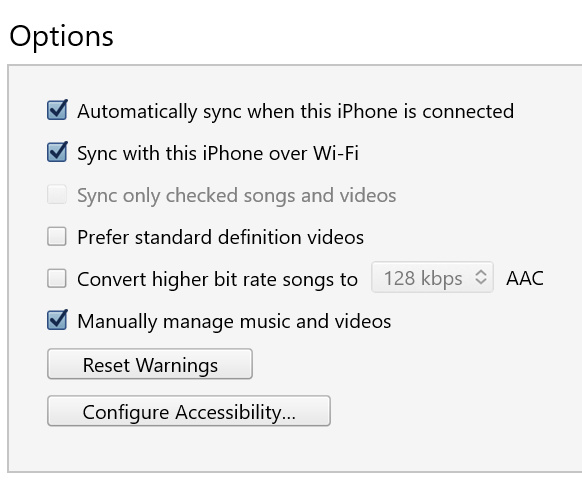
بعد از فعال کردن این گزینه میتوانید آیفون را از سیستم جدا کنید. حالا در قسمت پایین ویندوز در کامپیوتر (قسمت بالا در مک او اس) روی آیکون AltServer کلیک کنید. با کلیک روی آیکون مربوطه، گزینههایی برای شما نمایش داده میشوند که از میان آنها باید پس از انتخاب Install AltStore، نام گوشی خود را انتخاب کنید.
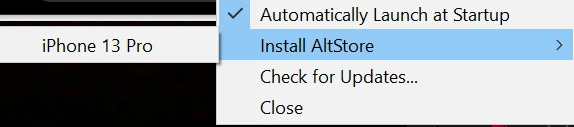
سپس شما میتوانید با وارد کردن آدرس اپل آیدی و رمز عبور خود، مراحل اولیه راهاندازی و پیکربندی این نرمافزار را پشت سر بگذارید. همانطور که قبلتر در همین مقاله ذکر کردیم، میتوانید از یک حساب جدید استفاده کنید. بعد از وارد کردن اطلاعات، مدتی صبر کنید و سپس اکنون AltStore باید روی آیفون شما نصب شده باشد.
استفاده از AltStore برای نصب بازیها و برنامهها
این اپلیکیشن به شکل قابل توجهی رابط کاربری سادهای دارد. توسعهدهنده این فروشگاه اپلیکیشنهای دلتا (یک شبیهساز) یا کلیپ (مدیریت کلیپبورد پیشرفته) را در قسمتهای ابتدایی آن قرار داده است. همچنین شما میتوانید فایلهای IPA (فایلهای نصبی خام محصولات iOS و iPadOS) که از اینترنت دانلود کردهاید را از طریق این فروشگاه نصب کنید.
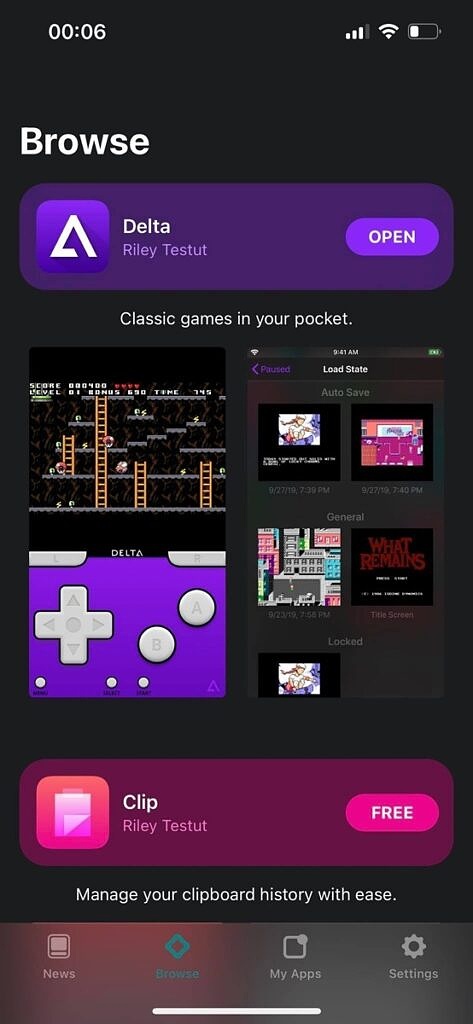
پیشتر هم اشاره کردیم که برای نصب اپلیکیشنها باید مطمئن شوید که کامپیوتر و گوشی شما روی یک شبکه وای فای هستند. باری دیگر باید تاکید کنیم که این نرمافزار با استفاده از AltServer قادر به امضا کردن و توزیع اپلیکیشنهایی است که روی دستگاه خود نصب میکنید.
اپلیکیشنها سعی میکنند در پسزمینه عملیات تازهسازی یا همان Refresh را انجام دهند؛ اگر گوشی و کامپیوتری که مجهز به AltServer است، روی یک شبکه نباشند، آنها در انجام این فرایند شکست میخورند.
توسعهدهنده این فروشگاه، Testut پیشنهاد میکند که AltServer را همیشه در پسزمینه اجرا کنید. اگر شما هم علاقه دارید که با او همکاری کنید، میتوانید به نسخههای بتای دلتا و AltStore دست یابید.
مطالب مرتبط:
در تستهای انجام شده توسط وبسایت XDA Developers، بازی Pokemon Fire Red به عنوان یک نمونه تستی، به خوبی از طریق این فروشگاه قابل نصب و تجربه بوده است. همچنین در سایر تستهای این وبسایت، آنها توانستهاند با شبیهساز دلفین (Dolphin) هم کار کنند.
در حال حاضر بعضی از اپلیکیشنها با سیستم عامل iOS 15 سازگار نیستند اما بسیاری از آنها در مرور زمان بهروز میشوند. تجربه شما در استفاده از این روش چگونه است؟ آیا با مشکلی مواجه هستید؟ در هر صورت در بخش کامنتها به ما اطلاع دهید تا به شما پاسخ دهیم.






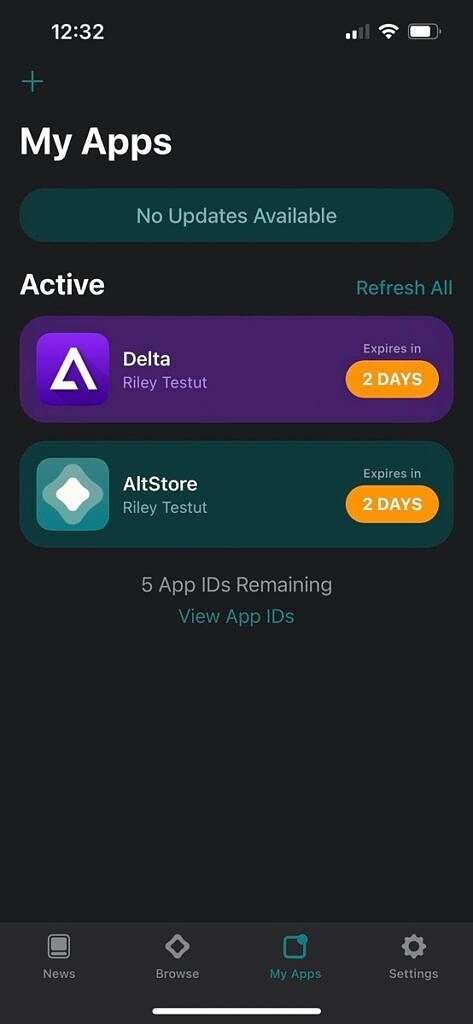
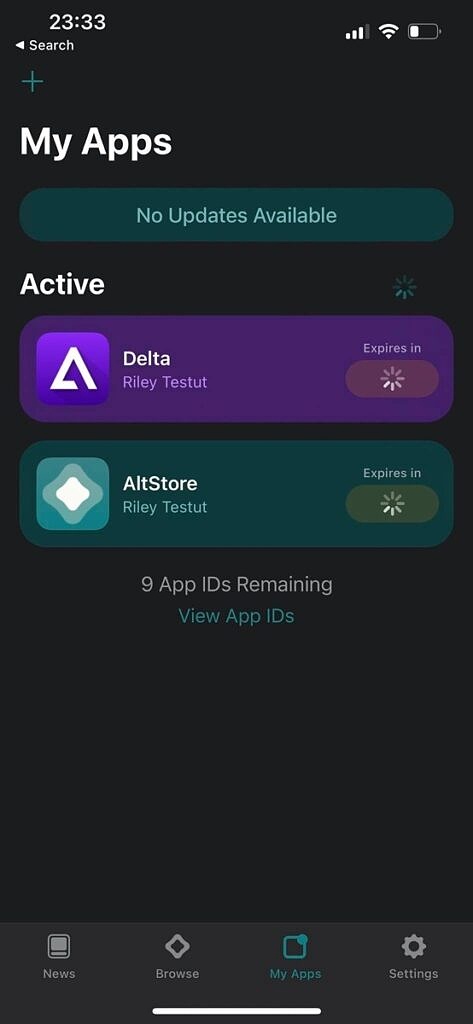
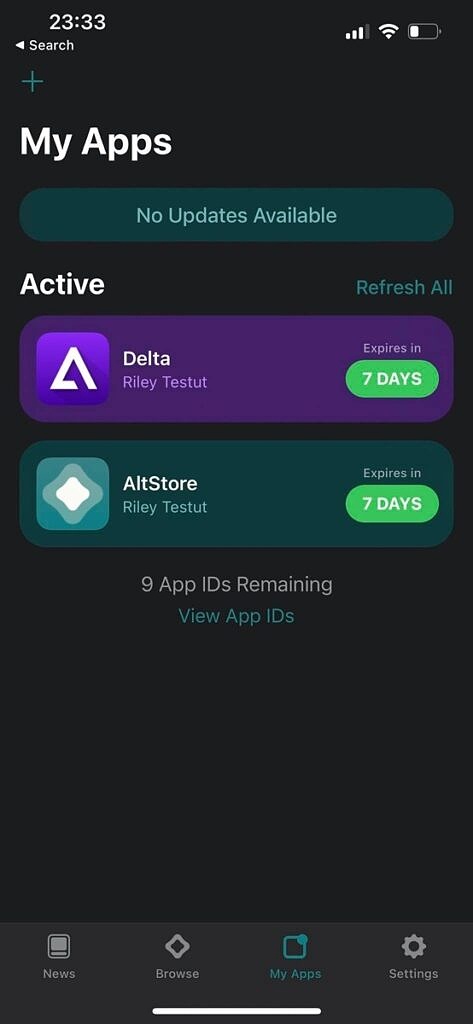








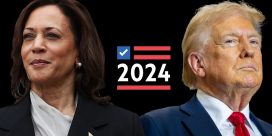

























نظرات